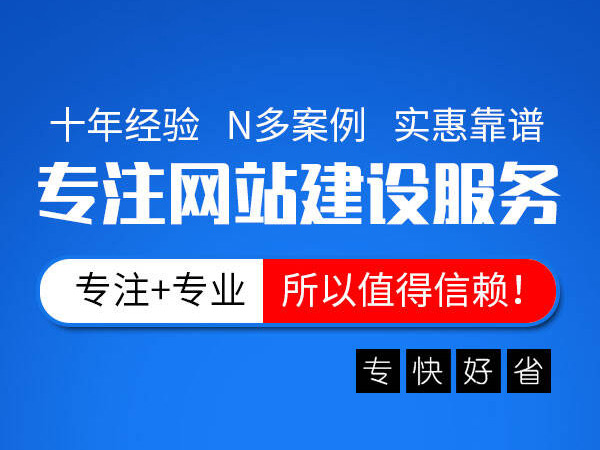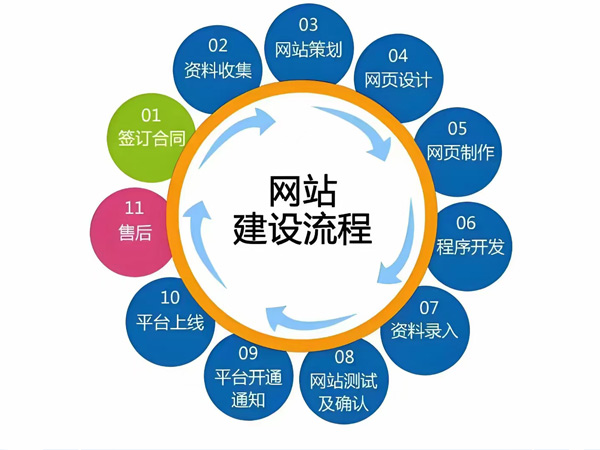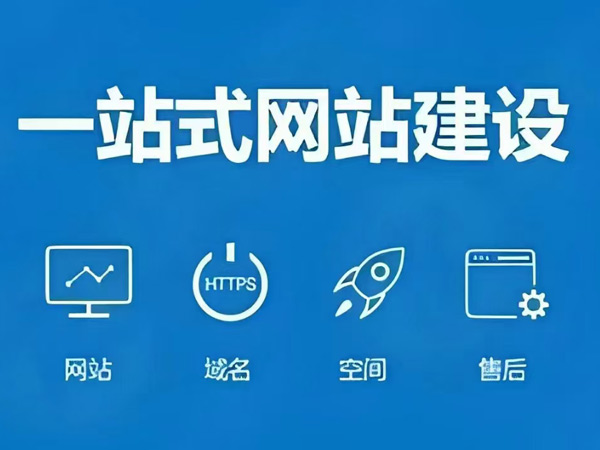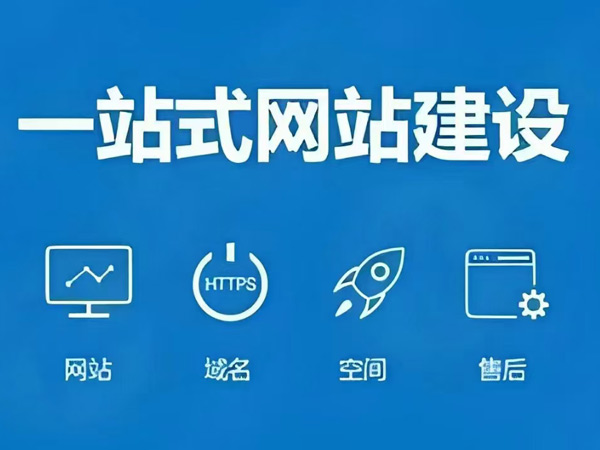好的,这是一篇关于《网站漏洞扫描工具推荐与使用教程》的详细文章,希望能为您提供有价值的参考。

网站漏洞扫描工具推荐与使用教程
在数字化时代,网站已成为企业展示形象、提供服务、进行交易的核心平台。然而,随之而来的网络安全威胁也日益严峻。一个未被发现的漏洞,就可能成为黑客入侵的捷径,导致数据泄露、服务中断、财产损失,甚至严重影响企业声誉。因此,定期对网站进行安全扫描,主动发现并修复漏洞,是每个网站所有者和管理员必须履行的职责。
本文将为您推荐几款主流且高效的网站漏洞扫描工具,并提供详细的使用教程,帮助您迈出网站安全自查的第一步。
一、 主流漏洞扫描工具推荐
市面上扫描工具种类繁多,从全自动化的云端服务到高度可定制的本地工具,各有千秋。以下推荐几款代表性工具:
1. OWASP ZAP - 开源免费的王者
- 简介:由全球知名安全组织OWASP开发维护,是业界最受欢迎的开源Web应用安全测试工具之一。它功能强大,既适合安全新手,也能满足专业渗透测试人员的需求。
- 优点:
- 完全免费开源:无需任何费用,社区活跃,更新及时。
- 功能全面:提供主动扫描、被动扫描、爬虫、拦截代理、Fuzzer等多种功能。
- 高度可定制:支持丰富的插件和脚本,可以自定义扫描策略。
- 适用人群:开发者、安全初学者、预算有限的中小企业及个人站长。
2. Nessus - 企业级专业标杆
- 简介:由Tenable公司开发,是全球公认最强大的漏洞扫描器之一。它不仅能扫描Web应用漏洞,更能对服务器操作系统、网络设备、数据库等进行全面的安全评估。
- 优点:
- 漏洞库庞大且更新快:拥有数万个漏洞插件,能及时发现最新的安全威胁。
- 报告专业详尽:生成的报告非常详细,包含风险等级、漏洞描述、修复建议等,非常适合向上级汇报或交付客户。
- 性能强劲:适合大规模网络环境扫描。
- 适用人群:专业安全团队、大型企业、需要合规性审计(如等保2.0)的单位。
- 注意:Nessus专业版是商业软件,需要付费订阅,但提供功能受限的免费家庭版。
3. Acunetix - 精准高效的Web应用扫描专家
- 简介:一款专注于Web应用程序漏洞扫描的商业软件,以其扫描速度快、漏洞检测准确率高而著称。
- 优点:
- 检测精度高:误报率相对较低,节省了人工验证的时间。
- 深度爬虫:能很好地处理复杂的JavaScript和单页面应用(SPA)。
- 集成性强:可以与CI/CD流程(如Jenkins)、 issue跟踪系统(如Jira)无缝集成,实现DevSecOps。
- 适用人群:Web开发团队、电子商务网站、对扫描精度和自动化有较高要求的企业。
二、 OWASP ZAP 使用教程(以主动扫描为例)
对于大多数用户而言,OWASP ZAP是绝佳的入门选择。下面我们以它为例,介绍如何进行一次基础的网站漏洞扫描。
步骤1:下载与安装
访问 OWASP ZAP 官网,下载对应操作系统的安装包,安装过程与普通软件无异。
步骤2:快速启动
首次启动时,ZAP会询问是否持久化会话。对于一次性扫描,选择“不持久化此会话”即可。
步骤3:配置浏览器代理(关键步骤)
ZAP的核心工作原理是“中间人代理”。您需要将浏览器的代理设置为ZAP,这样所有经过浏览器的网络流量都会被ZAP捕获和分析。
- 在ZAP主界面,找到并记录本地代理的地址和端口(默认为
127.0.0.1:8080)。 - 打开您的浏览器(如Chrome),在设置中搜索“代理”,或安装SwitchyOmega等代理管理插件,将HTTP和HTTPS代理设置为上述地址和端口。
- 重要:为了让ZAP能解密HTTPS流量,您需要安装ZAP的根证书。在ZAP中,进入
工具 -> 选项 -> 网络 -> 本地服务器 SSL证书,点击“导出”将证书保存,然后在浏览器中导入该证书并信任它。
步骤4:手动探索网站
代理设置好后,在已配置代理的浏览器中正常访问您的目标网站。登录账户、点击链接、提交表单……您所有的操作都会被ZAP的“站点”面板记录下来。这一步的目的是让ZAP了解网站的结构和功能点。
步骤5:执行主动扫描
- 在ZAP的“站点”面板中,右键点击您要扫描的网站域名或特定目录。
- 选择“攻击” -> “主动扫描”。
- 在弹出的窗口中,您可以调整扫描范围(如是否包含子目录)和扫描策略(如攻击强度、报警阈值)。对于初次扫描,使用默认设置即可。
- 点击“启动扫描”,ZAP就会开始向目标网站发送大量测试载荷,以探测SQL注入、XSS、命令注入等常见漏洞。
步骤6:分析与解读报告
扫描过程中和结束后,所有发现的潜在漏洞都会在底部的“警报”面板中列出,并按风险等级(高、中、低、信息)分类。
- 高:如SQL注入、远程代码执行,需要立即处理。
- 中:如跨站脚本(XSS)、目录遍历,应尽快修复。
- 低/信息:如暴露的版本信息,可根据实际情况评估修复。
点击任意一个警报,可以查看详细的请求和响应信息、漏洞描述以及修复建议。最后,您可以通过“报告”菜单,生成HTML、PDF或XML格式的详细扫描报告。
三、 重要注意事项
- 获取授权:切勿在未经授权的情况下对任何非您拥有的网站进行扫描。这不仅是违法行为,还可能对目标网站造成损害。请务必在测试环境或获得明确书面授权后进行。
- 理解误报与漏报:没有任何工具是完美的。扫描结果中可能存在误报(将正常功能报为漏洞),也可能存在漏报(未发现实际存在的漏洞)。扫描结果需要安全专业人员进行分析和验证。
- 扫描不是万能的:自动化工具主要发现的是已知的、技术层面的漏洞。对于业务逻辑漏洞、复杂的身份验证绕过等,仍需依赖手动渗透测试。
- 及时修复:扫描的最终目的是修复。发现漏洞后,应尽快联系开发团队,根据报告中的建议进行修复,并安排复扫以确认漏洞已彻底解决。
结语
网站安全是一个持续的过程,而非一劳永逸的任务。将自动化漏洞扫描工具纳入您的日常运维和开发流程,能够极大地提升网站的安全水位,防患于未然。从今天开始,使用像OWASP ZAP这样的工具,为您的网站进行一次全面的“体检”吧!